누구도 추측할 수 없는 강력한 Apple 계정 비밀번호를 만드는 것이 중요합니다. 비밀번호가 강력하고 복잡할수록 계정의 보안이 더욱 강화된다는 점을 기억하세요. 그러나 계정 보호가 때때로 잘못될 수 있습니다. 비밀번호를 잊어버리면 iOS 기기에서 Apple 서비스에 액세스할 수 없습니다.
이 경우 iCloud 비밀번호를 복구하는 방법을 알아야 합니다. 그렇지 않으면 Apple Store, iCloud, Apple Music 및 기타 여러 서비스에 액세스할 수 없습니다. 귀하의 이메일 주소와 비밀번호는 모든 Apple 서비스와 다운로드 또는 구매 결제에 사용됩니다. 따라서 Apple iCloud 비밀번호를 복구하는 것이 중요합니다.
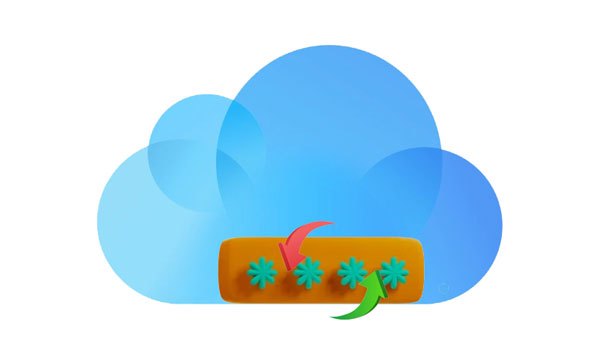
iPhone에서 iCloud에 로그인하고 2단계 인증 기능을 활성화한 경우 iCloud 비밀번호 복구는 매우 쉽습니다. 장치에서 해당 기능을 활성화한 경우에만 작동하지만, 그렇지 않은 경우 암호를 복구할 수 없다는 점을 기억하세요.
계정을 더 잘 보호하려는 경우 2단계 인증 기능을 추가로 활용할 수 있습니다. 로그인 시 신원을 확인하려면 비밀번호와 소유한 장치라는 두 가지 요소가 필요합니다. iCloud 서비스에 로그인할 때마다 등록된 전화번호 또는 이메일 주소로 OTP(Time Password)가 전송됩니다. 이 코드를 입력하면 귀하의 계정에 액세스할 수 있습니다.
확인 과정에서 계정 비밀번호를 복구하려면 Apple에서 제공한 올바른 복구 키를 기억해야 합니다. 중요한 것은 신뢰할 수 있는 기기를 사용하여 iCloud 비밀번호를 복구하는 것입니다.
1단계: 기기의 홈 화면에서 설정 애플리케이션을 클릭합니다. 이제 " [사용자 이름] " 옵션과 " 비밀번호 및 보안 "을 클릭하세요. 그런 다음 " 비밀번호 변경 "을 선택하십시오.
2단계: 이제 잠금 해제에 사용하는 기기의 비밀번호를 입력하세요.
3단계: " 비밀번호 변경 " 창에서 해당 필드에 새 비밀번호를 입력한 다음 " 변경 "을 클릭합니다. 이제 다른 기기에 새 iCloud 비밀번호를 입력할 수 있습니다.
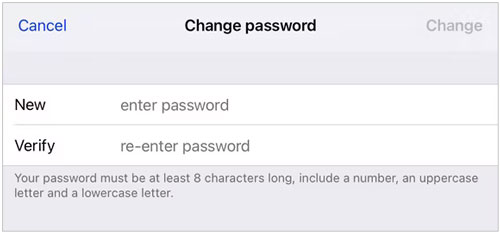
더 읽어보기: 다양한 플랫폼에서 iCloud 사진에 액세스하는 방법 5가지 강력한 방법
1단계: macOS catalina 이상에서 Apple 메뉴를 열고 " 시스템 환경설정 "으로 이동합니다. 여기에서 " Apple ID "를 탭하세요. 이전 버전에서는 " 시스템 환경설정 " > " iCloud " > " 계정 세부정보 "를 엽니다. 그런 다음 " 보안 "을 선택하십시오.
2단계: " 비밀번호 및 보안 "을 누르고 " 비밀번호 변경 "을 선택합니다. 팝업 상자에 새 비밀번호를 입력하고 " 확인 " 필드에 다시 입력하세요. 완료되면 " 변경 "을 누르십시오.

필요한 경우: iCloud를 사용하여 iPhone을 쉽게 백업하고 복원 할 수 있습니다. 자세한 단계가 포함된 전체 가이드입니다. 확인 해보자.
1단계: Apple의 iForgot 웹사이트로 이동하여 Apple ID를 입력하세요. Apple은 저장된 전화번호를 Apple ID에 연결된 상태로 유지하며 마지막 두 자리만 표시합니다. 비밀번호를 재설정하려면 숨겨진 숫자를 입력하고 " 계속 "을 누르세요.
2단계: 귀하의 계정과 관련하여 승인된 모든 장치에서 " 비밀번호 재설정 "이라는 메시지가 포함된 대화 상자가 나타나면 이를 탭하거나 승인을 위해 " 허용 "을 클릭해야 합니다.
3단계: 이제 기기의 비밀번호를 입력하고 " 계속 "을 탭하세요. 새 비밀번호를 입력하거나 " 확인 " 필드에 다시 입력하고 " 다음 "을 클릭하거나 " 변경 "을 선택합니다. 이제 iCloud 비밀번호가 변경됩니다.
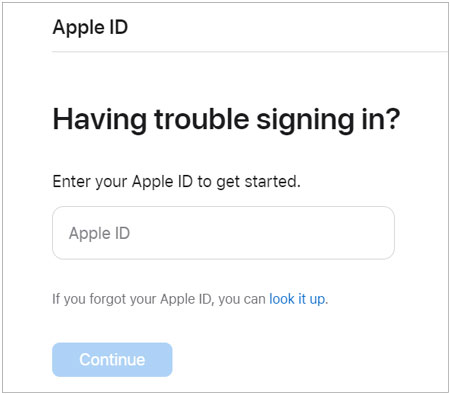
다음이 필요할 수 있습니다. iCloud에서 데이터를 복원할 때 일시 중지되는 이유는 무엇입니까? 괜찮아요. 9가지 믿을 수 있는 솔루션으로 문제를 해결할 수 있습니다.
iCloud 비밀번호를 어떻게 복구하나요? iCloud 비밀번호를 검색하고 싶다면 Apple 웹사이트에서 Apple ID에 로그인하는 것이 좋습니다. 이는 잊어버린 비밀번호를 복구하고 재설정하는 데 도움이 될 수 있습니다.
1단계: " Apple ID " 웹사이트로 이동하여 파란색 " 로그인 " 아이콘을 클릭합니다.
2단계: " Apple ID 또는 비밀번호를 잊으셨나요? " 버튼을 누르고 Apple ID를 입력하세요. 그런 다음 " 다음 "을 클릭하십시오.
3단계: 보안 질문에 답하세요. 완료되면 iCloud 비밀번호를 검색하게 됩니다.

추가 정보: iCloud에서 iPhone 14/13/12로 연락처를 가져오는 방법은 무엇입니까? [해결됨]
복구 키를 사용하여 Apple ID 암호를 복구할 수도 있습니다. 이는 무작위로 생성된 코드로, 일반적으로 28자로 구성되며, 이 코드를 사용하여 iCloud 비밀번호를 재설정하거나 Apple ID에 접근할 수 있습니다. 꼭 필요한 것은 아니지만 복구 키를 사용하면 계정 보안이 강화됩니다. 게다가 비밀번호를 재설정할 수도 있습니다. 방법은 다음과 같습니다.
1단계: Safari를 클릭하여 엽니다. 이제 Apple iForgot 웹 사이트로 이동하십시오.
2단계: Apple ID를 입력한 다음 " 계속 "을 탭합니다.
3단계: " 비밀번호 변경 "을 누른 다음 복구 키를 입력하여 나머지 단계를 완료하세요.

참고: 복구 키를 사용하는 것은 안전하지만 장치와 키를 모두 분실하면 계정이 영구적으로 잠길 수 있으므로 안전하게 유지하는 것이 중요합니다. 그러므로 안전한 곳에 보관하거나 믿을 수 있는 사람에게 전달하십시오.
iCloud 비밀번호가 없는 경우 최신 기기에서만 작동하는 Apple 지원 애플리케이션을 통해 친구의 기기를 사용하여 iCloud 비밀번호를 복구할 수도 있습니다.
1단계: 애플리케이션을 설치하고 열고 " 지원 도구 " 부분에서 " 비밀번호 재설정 "을 클릭합니다.
2단계: 그런 다음 " 다른 Apple ID " 옵션을 선택하고 Apple ID를 입력한 후 " 다음 "을 누르십시오.
3단계: 화면의 안내에 따라 Apple 비밀번호를 재설정하세요.

iCloud 잠금을 제거하는 것은 악몽일 수 있지만 iOS 잠금 해제를 사용하면 이제 비밀번호나 전화번호가 없어도 잠금 해제가 가능합니다. 이 신뢰할 수 있는 소프트웨어는 단 몇 초 만에 iCloud 계정에 빠르고 쉽게 액세스할 수 있도록 하며 문제 없이 iCloud 계정을 제거할 수 있도록 도와줍니다. 하지만 이 과정에서 데이터가 손실되므로 미리 백업해 두세요. 그런데 이 도구는 iOS 화면 잠금을 해제하는 데에도 효과적입니다. 아래에서 이 소프트웨어의 더 많은 기능을 알 수 있습니다.
iOS 잠금 해제의 주요 기능:
* 기기를 탈옥하지 않고 iCloud 계정을 우회합니다.
* iCloud 활성화 잠금을 빠르게 제거합니다.
* iPhone, iPad 및 iPod touch 장치의 모든 화면 잠금을 잠금 해제합니다 .
* 장치에서 화면 시간 잠금을 제거합니다 .
* Touch ID, Face ID, 비밀번호 등 다양한 잠금 유형을 지원합니다.
* 기술적인 지식이 필요하지 않습니다.
이 잠금 해제 소프트웨어를 다운로드하세요.
iPhone에서 iCloud 잠금을 우회하는 단계는 다음과 같습니다.
01 컴퓨터에서 iOS Unlock 소프트웨어를 실행하고 휴대폰을 연결하세요. 화면에서 " 화면 잠금 해제 "를 선택합니다.
02 iPhone에서 iCloud 계정을 제거하려면 목록에서 " Apple ID 제거 "를 선택하십시오. 이 기능은 iOS 14.2 이하를 실행하는 장치에서만 작동합니다.

03 iPhone의 잠금을 해제하고 " 이 컴퓨터를 신뢰하십시오 "라는 메시지가 나타나면 " 신뢰 "를 클릭하십시오. 그런 다음 인터페이스의 지침에 따라 휴대폰을 복구 모드로 전환하세요. 다음으로, 프로그램이 Apple 계정 잠금을 해제하기 시작합니다.

추가 정보: 비밀번호 없이 iPad에서 Apple ID를 제거하는 4가지 방법(쉽고 빠르게)
Q1. iCloud 비밀번호를 잊어버린 경우 복구할 수 있나요?
예. iCloud 비밀번호를 재설정하여 복구할 수 있습니다. Apple의 iForgot 웹페이지로 이동하여 신뢰할 수 있는 장치나 전화번호를 통해 비밀번호를 복구해야 합니다.
Q2. 신뢰할 수 있는 기기 없이 iCloud 비밀번호를 복구할 수 있나요?
신뢰할 수 있는 장치가 없으면 보안 질문을 사용하여 비밀번호를 복구해 보세요. 그러나 비밀번호 없이 Apple ID를 우회하는 더 빠른 솔루션을 원한다면 iOS Unlock에서 도움을 받을 수 있습니다.
iCloud 비밀번호는 중요한 데이터에 접근하고 개인 정보를 보호하는 열쇠입니다. 가족 사진, 동영상, 연락처부터 문서까지, 안전한 비밀번호로 로그인하면 iCloud에 안전하게 보관되므로 안심하셔도 됩니다. 하지만 iCloud 비밀번호를 잊어버리면 어떻게 되나요? 이 기사는 귀하의 질문에 대한 답변입니다. iCloud의 비밀번호를 복구하는 방법에는 여러 가지가 있습니다. 이중 인증, Apple 지원 앱 또는 복구 키를 사용하면 iCloud 암호를 다시 얻을 수 있습니다.
게다가, 비밀번호나 전화번호 없이 iCloud 계정을 제거하고 싶을 때 iOS Unlock이 도움이 됩니다. 이 소프트웨어는 사용하기 쉽고 몇 초 만에 iCloud 잠금을 우회합니다.
관련 기사:
iCloud 백업 실패 | iPhone이 iCloud에 백업되지 않음(12개 수정)
iPad 원격 제어 가이드: iPad를 원격으로 제어 및 접근하기
iPhone/iPad에서 iTunes/App Store가 계속 비밀번호 문제를 묻는 문제를 해결하는 방법은 무엇입니까?
비밀번호를 잊어버린 경우 Android 휴대폰을 잠금 해제하는 5가지 방법